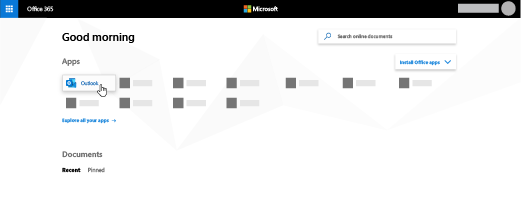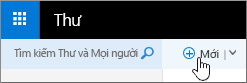Lưu ý: Chúng tôi muốn cung cấp cho bạn nội dung trợ giúp mới nhất ở chính ngôn ngữ của bạn, nhanh nhất có thể. Trang này được dịch tự động nên có thể chứa các lỗi về ngữ pháp hoặc nội dung không chính xác. Mục đích của chúng tôi là khiến nội dung này trở nên hữu ích với bạn. Vui lòng cho chúng tôi biết ở cuối trang này rằng thông tin có hữu ích với bạn không? Dưới đây là bài viết bằng Tiếng Anh để bạn tham khảo dễ hơn.
Bạn có thể sử dụng nhiều sổ địa chỉ trong Outlook và Outlook trên web. Bạn có thể truy nhập liên hệ cá nhân của bạn bằng cách chọn những người từ công cụ khởi động ứng dụng trong Outlook trên web hoặc ngăn dẫn hướng trong Outlook.
Công ty của bạn có thể tạo nhiều danh sách địa chỉ cho mục đích khác nhau. Ví dụ, bạn có thể có một danh sách địa chỉ toàn cầu cho tất cả nhân viên trong Canada hoặc tất cả nhân viên trong phòng ban doanh số. Bạn có thể truy nhập tất cả các danh sách địa chỉ khác nhau trong hai cách chính.
Sử dụng tất cả sổ địa chỉ
Bạn có thể xem liên hệ và gửi email cho mọi người trong tất cả các danh sách địa chỉ sẵn dùng của bạn.
Xem các liên hệ (người) trong Outlook
-
Trong Outlook, hãy chọn mọi người ở dưới cùng của màn hình.
-
Theo mặc định, bạn hãy xem liên hệ cá nhân của bạn. Để xem sổ địa chỉ khác, trong nhóm Tìm của ruy-băng, hãy chọn Sổ địa chỉ.
-
Sử dụng danh sách thả xuống dưới Sổ địa chỉ để xem tất cả các địa chỉ khác nhau sách và liên hệ của danh sách trong tổ chức của bạn.
Gửi thư cho một liên hệ trong Outlook
-
Từ một thông điệp email mới, hãy chọn các nút đến, Cchoặc Bcc .
-
Để xem một sổ địa chỉ khác nhau, hãy chọn menu thả xuống dưới Sổ địa chỉ.
-
Chọn danh sách liên hệ hoặc phân phối và sau đó chọn các nút để ->, -> Cchoặc Bcc -> .
-
Chọn OK để quay lại tin nhắn của bạn.
Xem các liên hệ (người) trong Outlook trên web
-
Bấm vào Outlook.
Bạn không tìm được ứng dụng mình cần? Từ trình khởi chạy ứng dụng, chọn Thêm ứng dụng để xem danh sách theo thứ tự bảng chữ cái các ứng dụng Microsoft 365 có sẵn cho bạn. Từ đó, bạn có thể tìm kiếm một ứng dụng cụ thể.
-
Bấm mọi người ở dưới cùng của màn hình.
-
Trong ngăn dẫn hướng, hãy chọn thư mục để xem tất cả các danh sách liên hệ và sổ địa chỉ trong tổ chức của bạn.
Gửi thư cho một liên hệ trong Outlook trên web
-
Trên thanh lệnh Outlook , chọn mới.
-
Chọn đến hoặc Cc để truy nhập sổ địa chỉ của bạn. Liên hệ của bạn được hiển thị theo mặc định. Để xem sổ địa chỉ khác, hãy chọn >> ở bên trái của hộp Tìm kiếm người .
-
Chọn thư mục để xem tất cả các sổ địa chỉ được tạo cho tổ chức của bạn.
-
Chọn các liên hệ bạn muốn thêm vào thông điệp email của bạn và sau đó chọn lưu để trở lại thư của bạn...